- Operaは、人気が高まっている非常に信頼性の高いChromiumベースのWebブラウザです。
- Operaのインストールに失敗した場合にのみ、激怒するのは公正なことです。 幸い、Operaがダウンロードされない問題を修正するための優れたヒントがあります。
- ただし、まず最初に、OperaがWindows 10のバグをインストールしないようにするために、信頼できる公式のソースのみを使用してください。
- 最後に、PCにダウンロードされないOperaブラウザーに対処するには、Operaオフラインインストーラーを使用します。
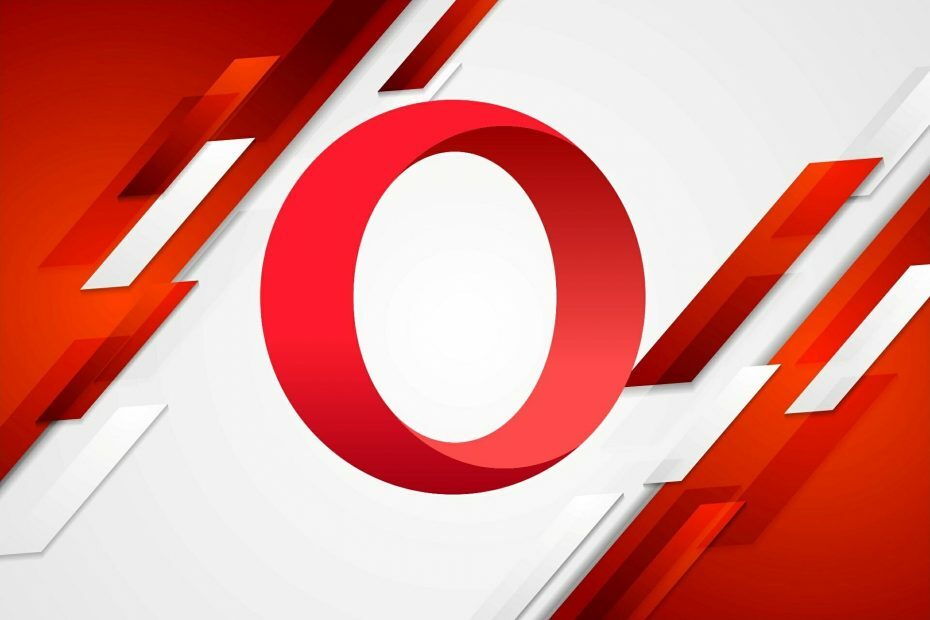
このソフトウェアは、一般的なコンピューターエラーを修復し、ファイルの損失、マルウェア、ハードウェア障害からユーザーを保護し、最大のパフォーマンスを得るためにPCを最適化します。 3つの簡単なステップでPCの問題を修正し、ウイルスを今すぐ削除します。
- RestoroPC修復ツールをダウンロードする 特許技術が付属しています(特許が利用可能 ここに).
- クリック スキャン開始 PCの問題を引き起こしている可能性のあるWindowsの問題を見つけるため。
- クリック 全て直す コンピュータのセキュリティとパフォーマンスに影響を与える問題を修正する
- Restoroはによってダウンロードされました 0 今月の読者。
多くのユーザーが、明らかな理由もなくOperaがインストールに失敗したと不満を漏らしました。 現在、このエラーは珍しいことではなく、Windows 10PCでブラウザーを更新またはインストールしようとしたときに表示される場合があります。
場合によっては、 オペラ インストーラーは約20分間遅れ、Operaがダウンロードされません。 したがって、何も起こりません。 その他の場合、ユーザーは、インストーラーを実行し、インストーラーがロードされるのをかなりの時間待った後、このエラーが発生することを報告しています。
非常に多くのユーザーがこの問題に苦労していると報告していますが、 Operaは公式の修正をリリースしていません。Operaがインストールされない場合のいくつかの潜在的な解決策を検討します ウインドウズ10。
結局のところ、セットアップファイルが破損していると、Operaブラウザがダウンロードできない問題が発生する可能性があります。 したがって、これを修正する最も簡単な方法は、Operaオフラインインストーラーを入手して、代わりにそれを使用することです。
オフラインインストーラーはインターネット接続を使用してファイルをダウンロードしないため、問題なくブラウザーをインストールできるはずです。
Operaがインストールされない問題を解決するにはどうすればよいですか?
オフラインインストーラーからOperaをインストールする
他のソフトウェアと同様に、Operaは、Operaの公式Webサイトから直接ダウンロードできるリンクが提供される信頼できるソースからのみインストールする必要があります。
サードパーティのWebサイトでホストされているOperaセットアップパッケージをダウンロードしてインストールすることはお勧めしません。

オペラ
信頼できるブラウザは、信頼できるサイトからのみ取得できます。今すぐWebを再考してください。
一部のユーザーは、公式のOperaオフラインインストーラーを入手し、通常どおりに画面の指示に従うことで、Operaのインストールに失敗したというエラーを回避することができました。
- ダウンロード Operaインストーラー
- Operaインストーラーをダウンロードする場所を選択し、をクリックします セーブ.
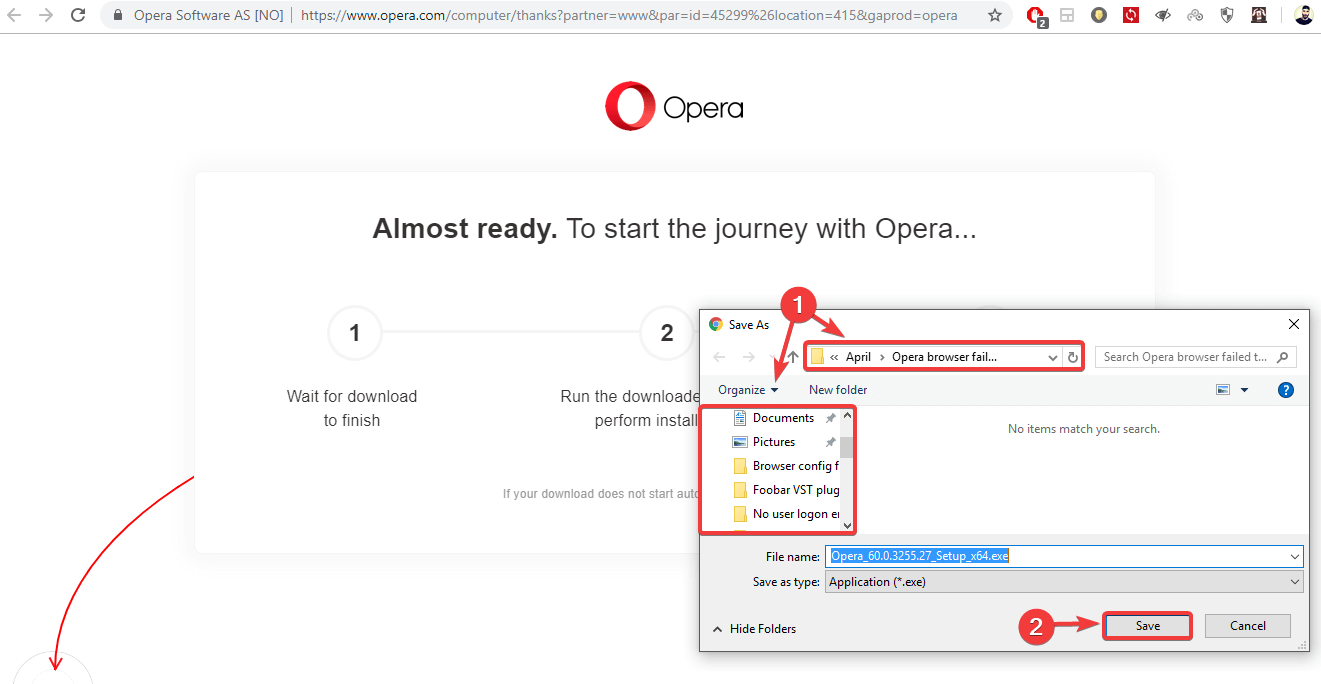
- ダウンロードが完了したら、実行可能ファイルをクリックして実行します。
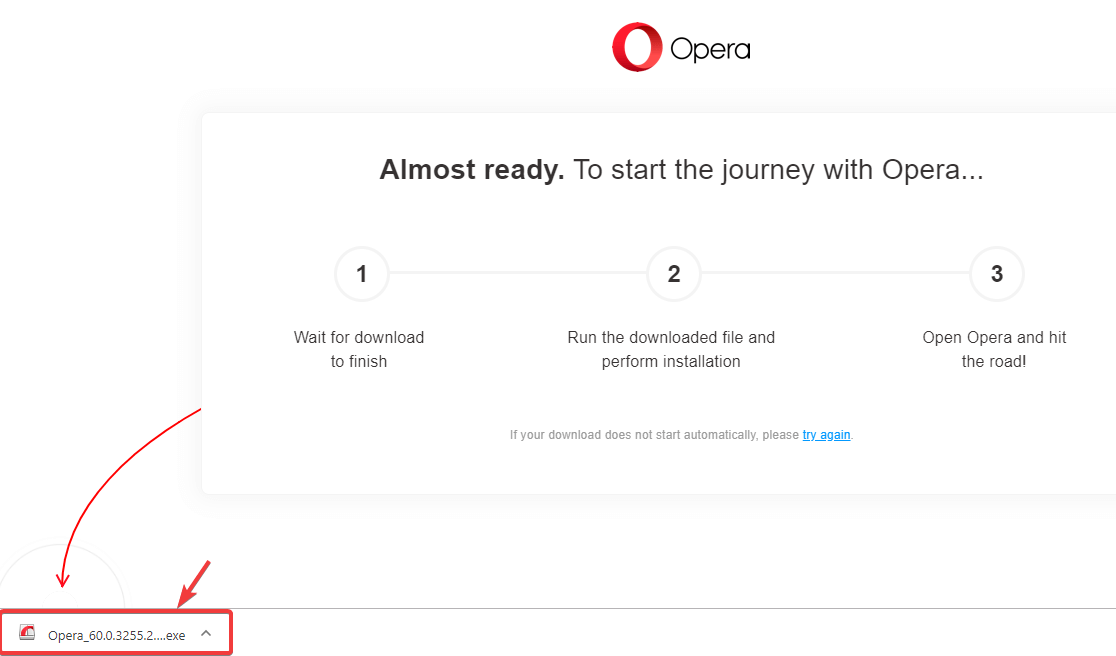
- これにより、インストーラーが開きます。 PCへのOperaのインストールをカスタマイズしたい場合は、をクリックしてください。 オプション.
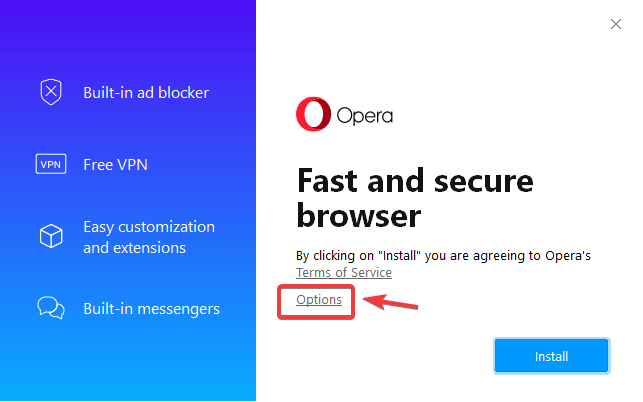
- ここで、言語、インストール場所、およびブラウザのデフォルト設定を変更できます。 クリックするだけです インストール ボタンをクリックしてプロセスを開始します。
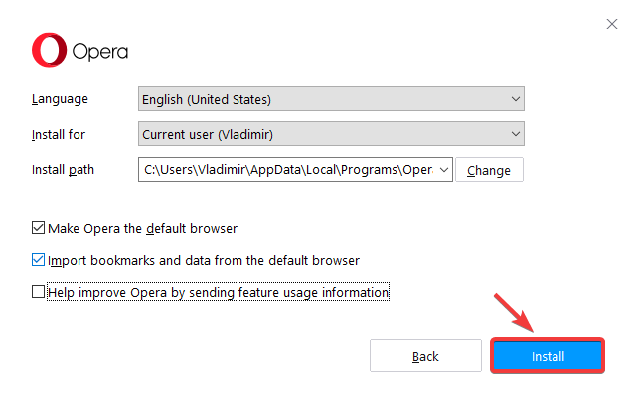
- これでインストールプロセスが開始されます。 完了すると、Operaを起動して、問題なくインターネットの閲覧を開始できるようになります。
この記事では、Operaがダウンロードされない問題の簡単な修正方法について説明しました。 この方法を使用すると、この問題を簡単に修正できるはずです。
さらに、これらのまったく同じ手順を適用して、OperaGXがダウンロードされない問題を修正できます。 そのため、Opera GXのインストールに失敗した場合でも、オフラインインストーラーツールを使用できます。
 まだ問題がありますか?このツールでそれらを修正します:
まだ問題がありますか?このツールでそれらを修正します:
- このPC修復ツールをダウンロードする TrustPilot.comで素晴らしいと評価されました (ダウンロードはこのページから始まります)。
- クリック スキャン開始 PCの問題を引き起こしている可能性のあるWindowsの問題を見つけるため。
- クリック 全て直す 特許技術の問題を修正する (読者限定割引)。
Restoroはによってダウンロードされました 0 今月の読者。
![Reddit ユーザー エージェント エラー: おっと、パードナー! [修理済み]](/f/7c8147ee196bb0af8e35c0ef510583c4.png?width=300&height=460)
